Sisukord
See juhend sisaldab samm-sammult juhiseid järgmise probleemi lahendamiseks: Kui kasutajad üritavad Windows RDS Server 2016-st välja logida, siis jääb välja logimine seisma "palun oodake süsteemi sündmuste teavitamise teenust". Probleemi tulemusena ei sulgu RDP-seanss kunagi ja kasutajad ei saa välja logida ega uuesti RDS-serveriga ühendust võtta.

Probleemi üksikasjad: Kaugtöölaua kasutajad ei saa ühendust RDSH Server 2012/2016/2019 ja saavad teate "Oodake süsteemi teavitusteenust" ja nad ei saa uuesti ühendust. Kui probleem tekib, on RDS-serveri seansi staatus "Disconnected" ja ei ole võimalik katkestatud seanssi(de) serverist välja logida.
RDS-serveri vigade loetelu, kui probleem ilmneb:
- Sündmuse ID 4627: COM+ Sündmussüsteem aeglustus, kui üritas käivitada sündmusklassi {D5978650-5B9F-11D1-8DD2-00AA004ABD5E} jaoks avaldaja ja tellija logimismeetodit . Tellija ei vastanud 180 sekundi jooksul. Tellimuse kuvamisnimi on "HB_System_Logon". HRESULT oli 800705b4. Sündmuse ID 4627: COM+ Sündmussüsteem aeglustus, kui üritas käivitada sündmuse logimismeetodit Logoffklass {D5978650-5B9F-11D1-8DD2-00AA004ABD5E} väljaandja ja tellija jaoks . Tellija ei vastanud 180 sekundi jooksul. Tellija kuvatud nimi on "HB_System_Logoff". HRESULT oli 800705b4. Even ID 6001: winlogon-teatise tellija ei suutnud teatamissündmust käsitleda. Event ID 6005: winlogon-teatise tellija võtab kaua aega, et käsitleda teatist.sündmus (Logoff)."
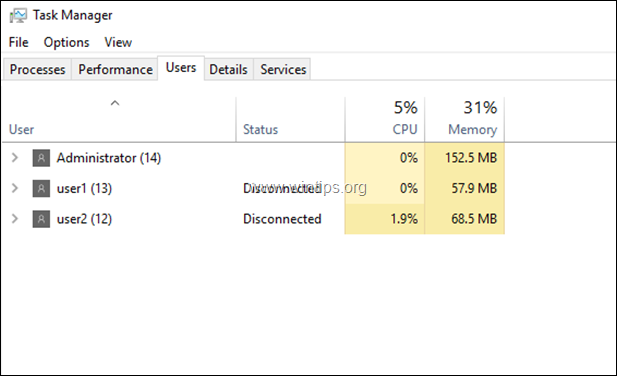
Kuidas FIX: RDP-kasutajad ei saa Windows Server 2016/2019'is välja logida ja katkestatud seanssi ei saa välja logida.
Meetod 1. Käivitage uuesti Print Spooler.Meetod 2. Sundväljalogimine Remote Desktop Users.Meetod 3. Uninstallige Antivirus programm.Meetod 4. Leidke välja, mis põhjustab SENS teenuse Hang.Meetod 5. Käskige Windowsil lõpetada automaatselt mittevastatavad teenused või programmid. Meetod 1. Käivitage uuesti Print Spooler.Method 1. Restart the Print Spooler.
Esimene meetod probleemi "Please wait for the System Notification Service" lahendamiseks on RDS server 2016 Print Spooler teenuse taaskäivitamine. Selleks:
1. Vajutage samaaegselt Windows  + R klahvid, et avada käsukast.
+ R klahvid, et avada käsukast.
2 Kirjutage käsureale run command box: services.msc ja vajutage Sisestage.
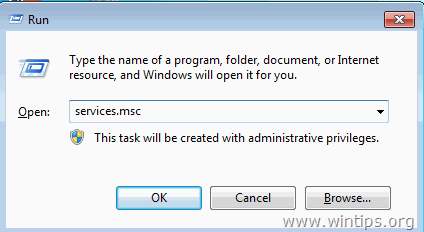
3. Paremklõpsake paremal nupul Print Spooler teenus ja klõpsake Restart .
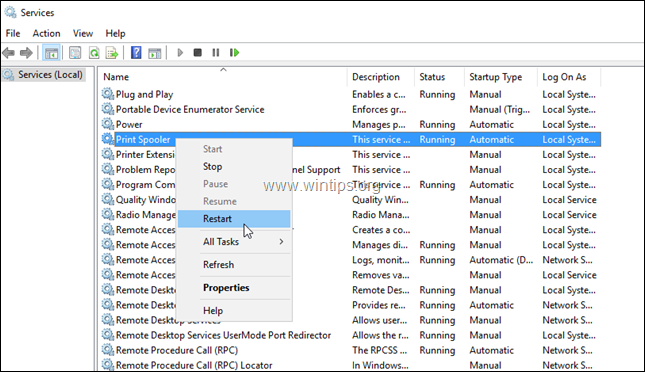
4. Pärast Print Spooleri taaskäivitamist proovige uuesti ühendust võtta RDP-serveriga ja kontrollige, kas probleem püsib.
Meetod 2. Kaugtöölaua kasutajate sunniviisiline väljalogimine.
Kui te ei saa tavaliselt välja logida lahutatud seanssi RDS serverist, (kasutades parempoolset klõpsu -> "Sign out user" valikut ), siis proovige RDP seanssi sundkatkestada, tappes seansi "Winlogon" protsessi. Selleks:
1. Vajutage RDP 2016 serveris Ctrl + Alt + Kustuta avada Ülesannete haldur.
2. Kell Kasutajad laiendage kasutaja staatusega "Disconnected".
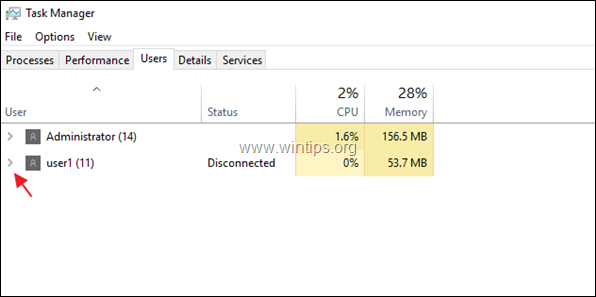
3. Paremklõpsake paremal nupul Windowsi sisselogimisrakendus ja klõpsake Mine rööbasteele .
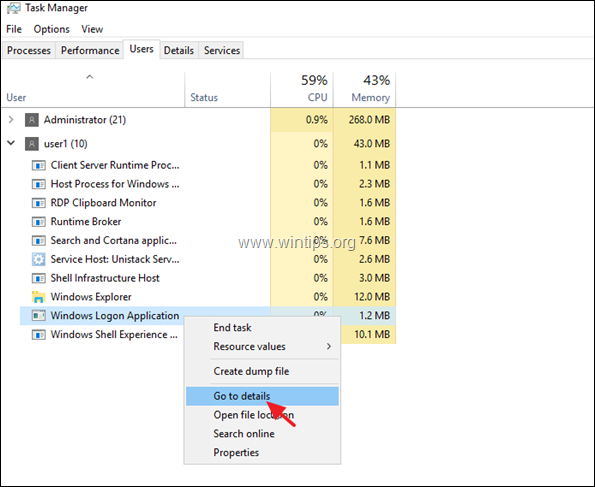
4. Pange tähele PID esiletõstetud winlogon.exe protsess (nt "6116" selles näites).
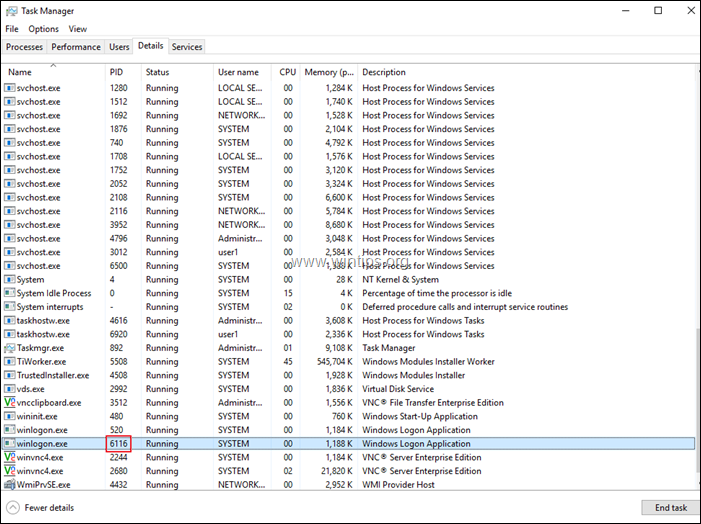
5. Avatud PowerShell administraatorina .
6. Kirjutage PowerShellis järgmine käsk ja vajutage nuppu Sisestage: *
- kill -id PID
Märkus: kus PID = PID, mida märkasite eelmises etapis.
Näiteks selles näites on käsk: kill -id 6116

7. Kui teilt küsitakse, kas soovite teostada Stop-Process operatsiooni, vajutage nuppu y võti. *
Märkus: Kui pärast "y" klahvi vajutamist saate veateate "Unable to terminate process. The operation could not be completed, Access is denied", siis on ainus meetod RDP-seansside peatamiseks RDP-serveri kõvasti taaskäivitamine.
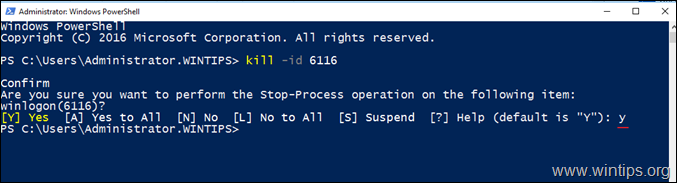
8. Sulgege ja avage uuesti Task Manager, et ühendus oleks suletud. 9. Tehke samu samu samme ja lõpetage "Winlogon.exe" protsess iga "Disconnected" kasutaja puhul.
10. Pärast seda proovige 2-3 korda RDS-serveriga ühenduda ja sealt lahti ühendada, et veenduda, et probleem on lahendatud. Kui probleem püsib, jätkake meetodiga 3. *
Ettepanek: igaks juhuks, taaskäivitage RDS-server, sest olen märganud, et probleem tekib mõnikord pärast uuenduste paigaldamist ilma masinat taaskäivitamata.
Meetod 3. Eemaldage viirusetõrjeprogramm.
Teine põhjus, mis põhjustab veateadet "Palun oodake süsteemi teavitusteenust", on RDS serverile paigaldatud viirusetõrje. Kõige konkreetsemalt võib probleemi põhjustada mõni viirusetõrjeprogramm (ESET, Symantec, McAfee jne), seega soovitan käivitada server ilma viirusetõrjeta paar päeva, et kontrollida, kas see on probleemi põhjuseks *.
Märkused:
1. Ma tean, et see ei ole ideaalne lahendus, kuid Sa võid aktiveerida Windows Defender Antivirus, et olla kaitstud.
2. Kui probleem püsib, jätkake järgmise meetodiga.
Meetod 4. Leidke välja, mis põhjustab SENS-teenuse peatumise.
Samm 1. Kontrollige veasündmusi sündmuste vaatajas.
1. Navigeerige aadressile Sündmuste vaataja -> Windowsi logid -> Taotlus .
2. Kontrolli kõik sündmused koos ID-ga 4627 välja selgitada, kas sa leiad süüdlase programmi nime tellimuse kuvatud nimest. *
Märkus: Kui tellimuse nimi on "HB_System_Logoff", "HB_System_Logon", "HB_DisplayLock" või "HB_DisplayUnlock", siis jätkake järgmise sammuga, sest kõik need tellimused on teenuse "System Event Notification" funktsioonid, seega on teave kasutu.
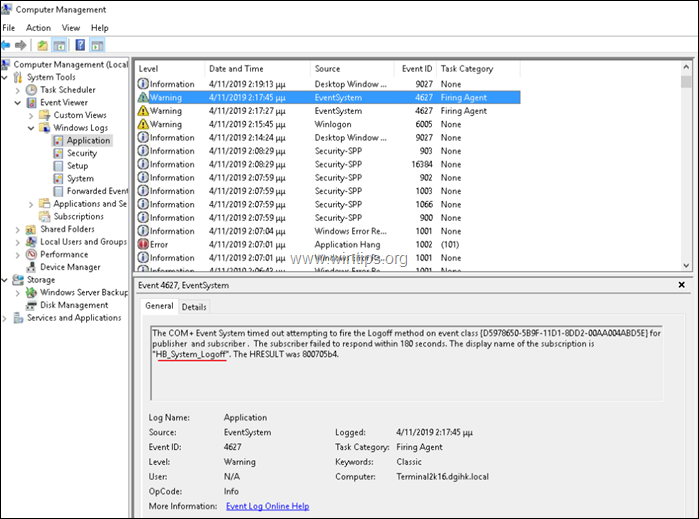
Samm 2. Kontrollige turvalisuse ja hoolduse juhtpaneelil probleemide ajalugu.
1. Navigeerige juhtpaneelile ja avage "Turvalisus ja hooldus". *
Märkus: Kui te ei näe menüüd "Turvalisus ja hooldus", seadistage seade Vaade aadressile Kõik esemed .
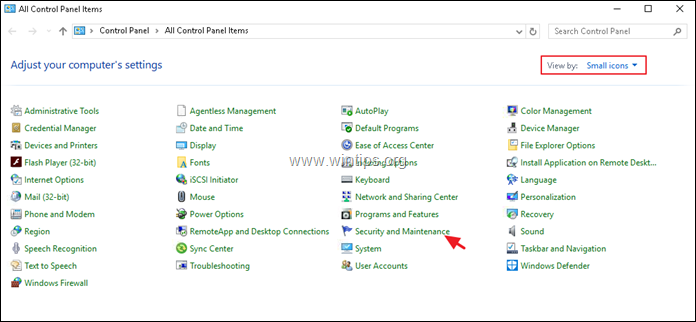
2. Laiendage hoolduse valikuid ja valige Vaata usaldusväärsuse ajalugu
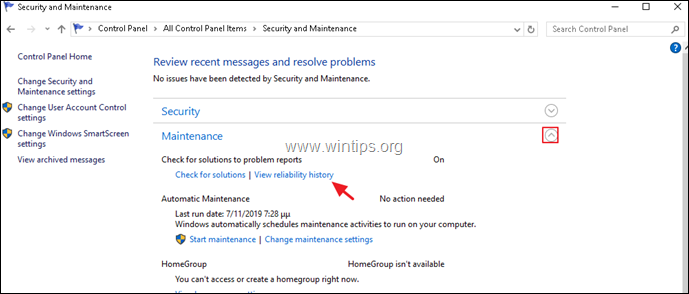
3. Ekraanil Reliability and Problem history (Usaldusväärsuse ja probleemide ajalugu):
a. Valige ülemisel paanil päev, mil probleem tekkis.
b. Alumisel paanil tehke paremklõps ükskõik millisel purunenud programmil või teenusel ja valige Vaata tehnilisi üksikasju .
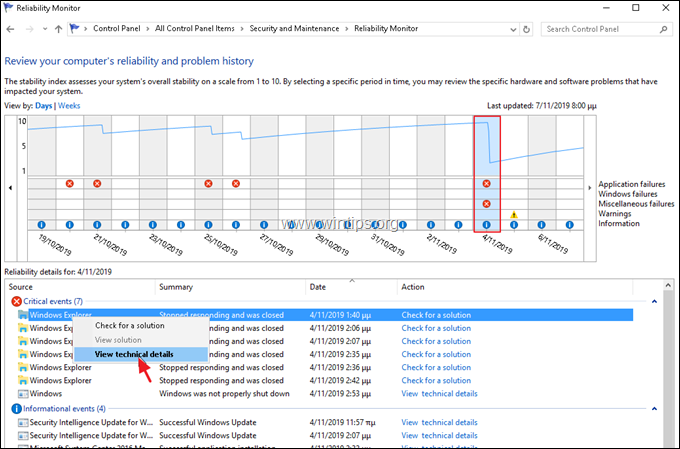
4. Märkige üksikasjalikus aruandes, milline rakendus (või teenus) põhjustab süsteemi peatumise. *
NIPP: Kui te ei tunne rakendust ära, tehke Google'i otsing, et leida, millise tarkvara alla see kuulub.
Näiteks antud näite puhul põhjustab "ekrn.exe" rakendus Windows Explorer'i riputamist. (The "ekrn".exe on süsteemis töötava ESET-i viirusetõrjetarkvara protsess).
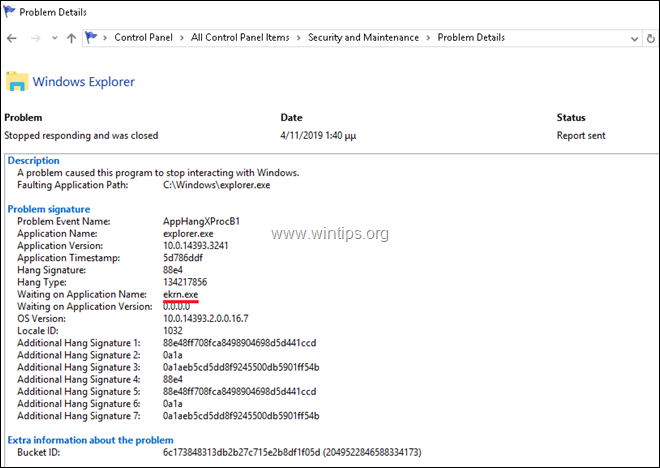
Meetod 5. Ütle Windowsile, et ta lõpetaks automaatselt reageerimata teenused või programmid.
Viga "Palun oodake SENS teenust" on vana probleem ja võib ilmneda juhuslikult ja ilma ilmselge põhjuseta kõikides serveri versioonides (Windows Server 2012, 2016 või 2019). Seega, teine võimalik viis probleemi lahendamiseks on öelda Windowsile, et ta lõpetaks kõik reageerimata programmid ja teenused taaskäivitamisel, sulgemisel või välja logimisel. Selleks:
1. Avage RDS serveris registri redaktor ja navigeerige vasakul paanil järgmisele võtmele:
- HKEY_USERS\.DEFAULT\Control Panel\Desktop
2. Tehke paremklõps tühjal kohal (paremal paanil) ja valige Uus > String väärtus
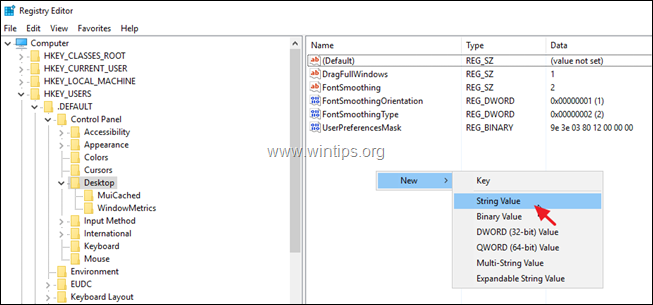
3. Anda uuele väärtusele nimi AutoEndTasks ja vajutage Sisestage.
4. Topeltklõpsake aadressil AutoEndTasks (REG_SZ) väärtus ja sisestage väljal Value Data (Väärtusandmed) 1 & kliki OKEI.
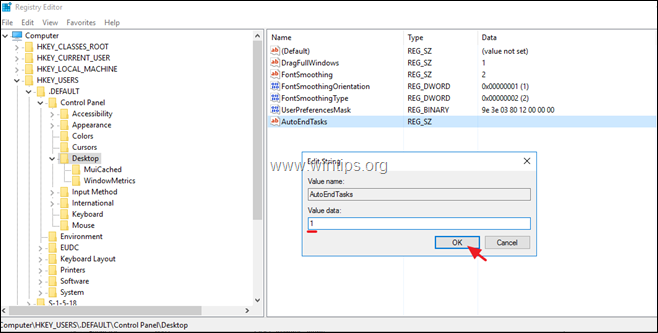
5. Sulgege registri redaktor & taaskäivitage server.
See on kõik! Milline meetod teie jaoks töötas?
Anna mulle teada, kas see juhend on sind aidanud, jättes kommentaari oma kogemuste kohta. Palun meeldi ja jaga seda juhendit, et aidata teisi.

Andy Davis
Süsteemiadministraatori ajaveeb Windowsi kohta





